Excel'de hafta numarasına veya haftanın günlerine göre değerleri toplama
Bu öğretici, Excel'de belirli bir hafta numarasına veya haftanın gününe göre belirli bir aralıktaki değerleri toplamanıza yardımcı olmak için formülleri adım adım göstermektedir.
Excel'de hafta numarasına göre değerleri nasıl toplarsınız?
Excel'de haftanın gününe göre değerleri nasıl toplarsınız?
Excel'de hafta numarasına göre değerleri nasıl toplarsınız?
Aşağıdaki ekran görüntüsünde gösterildiği gibi, belirli bir hafta numarasının düştüğü tarihlere göre Miktar sütunundaki değerleri toplamak için iki formül sunuyoruz.

Genel Formüller
=TOPLA.ÇOKLU( değer_aralığı, yardımcı_sütun_aralığı, hafta_numarası)
=TOPLA.ÇARPIM(--(HAFTANUMARASI(tarih_aralığı+0,1)=hafta_numarası),değer_aralığı)
Argümanlar
Bu formülü nasıl kullanılır?
TOPLA.ÇOKLU formülünü ve yardımcı bir sütun kullanma
TOPLA.ÇOKLU formülünü kullanmak için önce, Tarih sütunundaki tarihlere karşılık gelen hafta numaralarını hesaplamak için bir yardımcı sütun oluşturmak üzere HAFTANUMARASI fonksiyonunu uygulamanız gerekir.
=HAFTANUMARASI (seri_num, [dönüş_tipi])
HAFTANUMARASI fonksiyonu, verilen tarihin yıl içindeki hafta numarasını döndürür.
1. Bu durumda, Miktar sütunundaki ilk değerin yanındaki bir hücreyi (F5) seçiyorum.
2. İlk tarihin hafta numarasını almak için aşağıdaki formülü girin ve Enter tuşuna basın. Sonuç hücresini seçin ve ardından diğer hafta numaralarını almak için Otomatik Doldurma Tutamacını aşağı sürükleyin. Ekran görüntüsüne bakın:
=HAFTANUMARASI(C5)

3. Toplam tutarı çıkarmak için bir hücre seçin, aşağıdaki formülü girin ve Enter tuşuna basın. Bu sonuç hücresini seçin, diğer sonuçları almak için Otomatik Doldurma Tutamacını aşağı sürükleyin.
=TOPLA.ÇOKLU($E$5:$E$14, $F$5:$F$14, H6)
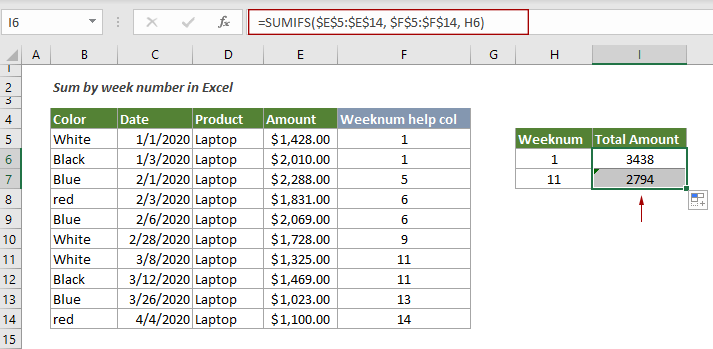
TOPLA.ÇARPIM formülünü kullanma
Bu sorunu çözmek için TOPLA.ÇARPIM formülünü kullanırken yardımcı bir sütun oluşturmanıza gerek yoktur.
1. Boş bir hücre seçin, aşağıdaki formülü girin ve Enter tuşuna basın.
=TOPLA.ÇARPIM(--(HAFTANUMARASI($C$5:$C$14+0,1)=G6),$E$5:$E$14)
2. Sonuç hücresini seçin, ihtiyaçlarınıza göre diğer sonuçları almak için Otomatik Doldurma Tutamacını aşağı sürükleyin.
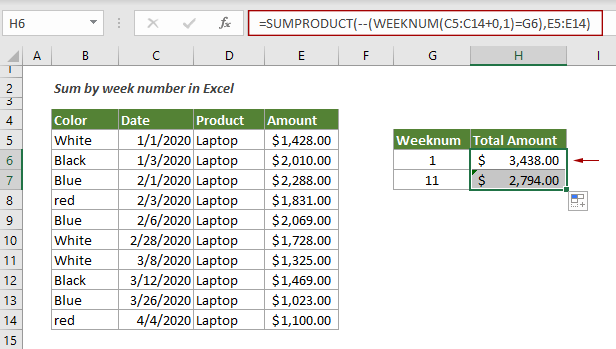
Formülün açıklaması
=TOPLA.ÇOKLU($E$5:$E$14, $F$5:$F$14, H6)
=TOPLA.ÇARPIM(--(HAFTANUMARASI($C$5:$C$14+0,1)=G6),$E$5:$E$14)
Excel'de haftanın günlerine göre değerleri nasıl toplarsınız?
Aşağıdaki ekran görüntüsünde gösterildiği gibi, Excel'de Miktar sütunundaki değerleri belirli bir haftanın gününe göre toplamak için TOPLA.ÇARPIM fonksiyonunu HAFTANIN GÜNÜ fonksiyonu ile birlikte uygulayabilirsiniz.
Bu durumda, her haftanın günü için toplam tutarı toplamamız gerektiğinden, formülü uygulamadan önce Pazartesi'den Pazar'a kadar olan günleri ayrı ayrı göstermek için 1'den 7'ye kadar numaralar içeren bir yardımcı sütun oluşturduk.

Genel formül
=TOPLA.ÇARPIM((HAFTANINGÜNÜ(tarih_aralığı,2)=haftanın_günü_numarası)*değer_aralığı)
Argümanlar
Bu formülü nasıl kullanılır?
1. Numara 1 hücresinin yanındaki bir hücreyi seçin. Burada I6'yı seçiyorum.
2. Aşağıdaki formülü kopyalayın veya girin ve Enter tuşuna basın. Sonuç hücresini seçin ve ardından diğer haftanın günleri için sonuçları almak için Otomatik Doldurma Tutamacını aşağı sürükleyin.
=TOPLA.ÇARPIM((HAFTANINGÜNÜ($C$5:$C$14,2)=H6)*$E$5:$E$14)

Not: Eğer yalnızca belirli bir haftanın gününe (örneğin Cuma) göre değerleri toplamanız gerekiyorsa, formüle aşağıdaki gibi doğrudan 5 sayısını girebilirsiniz.
=TOPLA.ÇARPIM((HAFTANINGÜNÜ($C$5:$C$14,2)=5)*$E$5:$E$14)
Formülün açıklaması
=TOPLA.ÇARPIM((HAFTANINGÜNÜ($C$5:$C$14,2)=H6)*$E$5:$E$14)
İlgili fonksiyonlar
Excel HAFTANUMARASI fonksiyonu
Excel TOPLA.ÇOKLU fonksiyonu, yıl içinde verilen tarihin hafta numarasını, haftaları 1 Ocak'tan itibaren saymaya başlar.
Excel TOPLA.ÇARPIM fonksiyonu
Excel TOPLA.ÇARPIM fonksiyonu, iki veya daha fazla sütun veya diziyi birlikte çarpmak ve ardından ürünlerin toplamını elde etmek için kullanılabilir.
Excel HAFTANINGÜNÜ fonksiyonu
Excel SON_GÜN_AY fonksiyonu, Excel'de belirli bir tarih için haftanın gününü temsil etmek üzere 1 ile 7 arasında bir tam sayı döndürür.
İlgili formüller
Ay bazında değerleri toplama (yılı dahil etme veya etmeme)
Bu öğretici, Excel'de belirli bir ay ve yıla göre değerleri toplamak veya yılı göz ardı ederek belirli bir aya göre değerleri toplamak için iki formülü detaylı bir şekilde göstermektedir.
Belirli bir tarihin haftası bazında değerleri toplama
Bu öğretici, belirli bir tarihin düştüğü haftaya göre değerleri toplama konusunda bilgi vermektedir.
Bir aralıktaki her n satır veya sütunu toplama
Bu öğretici, Excel'de belirli bir aralıktaki her n satır veya sütunu toplamak için TOPLA ve KAYDIR fonksiyonlarına dayalı iki formülü açıklamaktadır.
Bir aralıktaki her n. satır veya sütunu toplama
Bu öğretici, Excel'de bir aralıktaki her n. satır veya sütunu toplamak için TOPLA.ÇARPIM, MOD ve SÜTUN fonksiyonlarına dayalı bir formül oluşturma konusunda size yol gösterecektir.
En İyi Ofis Verimlilik Araçları
Kutools for Excel - Kalabalıktan Farklılaşmanızı Sağlar
Kutools for Excel, İhtiyacınız Olan Her Şeyin Bir Tıklama Uzağında Olduğundan Emin Olmak İçin 300'den Fazla Özelliğe Sahiptir...
Office Tab - Microsoft Office'de (Excel Dahil) Sekmeli Okuma ve Düzenlemeyi Etkinleştirin
- Onlarca açık belge arasında bir saniyede geçiş yapın!
- Her gün yüzlerce fare tıklamasından sizi kurtarır, fare eline veda edin.
- Birden fazla belgeyi görüntülediğinizde ve düzenlediğinizde üretkenliğinizi %50 artırır.
- Chrome, Edge ve Firefox gibi Office'e (Excel dahil) Etkin Sekmeler Getirir.